-
win10电脑里d盘消失了怎么办?处理d盘消失了,里面应用也打不开的恢复方法
- 发布日期:2021-11-05 10:36:41 作者:棒主妇win10系统 来 源:http://www.bzfshop.net
win10电脑里d盘消失了如何办?处理d盘消失了,里面应用也打不开的恢复方法
在刚安装win10系统时对磁盘分区,C盘、D盘、E盘等等,便利文件治理。在使用了一些时刻后然而一些用户讲开机发现d盘不见了,如何回事呢?下面就和小编一起来看看有什么解决方法吧。
Win10的D盘消失了解决方法
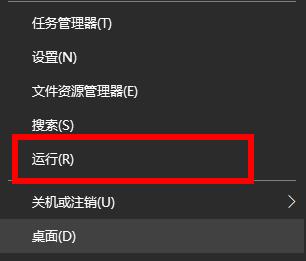
1、右击左下角开始,点击“运行”。
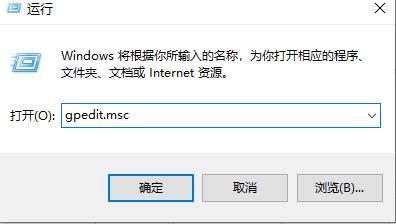
2、在运行窗口中输入代码“gpedit.msc”。
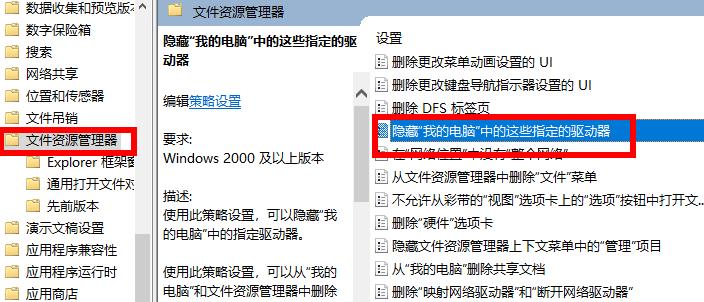
3、在本地计算机策略,依次点击用户配置—》治理模板—》Windows组件—》Windows资源治理器,点击“隐藏我的电脑中的这些指定的驱动器”。
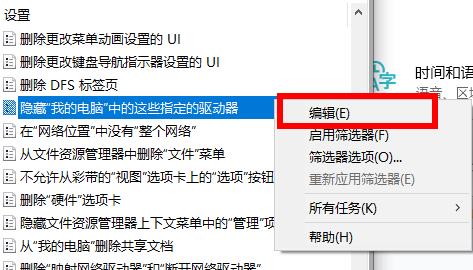
4、然后右击点击“编纂”。
5、在编纂界面中点击“未配置”即可找回d盘。
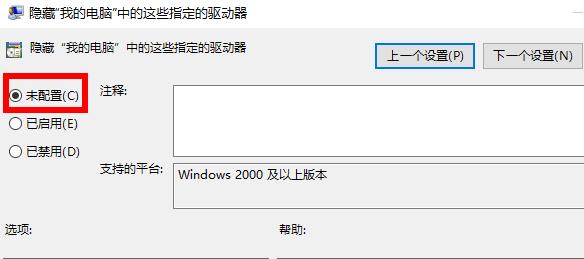
以上就是“win10电脑里d盘消失了怎么办?处理d盘消失了,里面应用也打不开的恢复方法”的全部内容,如果有需要,棒主妇系统站(www.bzfshop.net)为您提供更多系统教程资源,请持续关注本站。
 大地win7 ghost 32位优化纯净版v2021.12系统镜像文件下载(暂未上
大地win7 ghost 32位优化纯净版v2021.12系统镜像文件下载(暂未上 系统之家win7 ghost 64位正式专业版v2021.12系统镜像文件下载(暂
系统之家win7 ghost 64位正式专业版v2021.12系统镜像文件下载(暂